Puede transferir pedidos tanto por pedidos individuales como por lotes. En Odoo, es posible transferir múltiples pedidos con un solo clic, lo que resulta útil para reducir el costo y el tiempo de transporte. En el módulo de Inventario, Odoo ha habilitado la instalación de recolección de lotes para manejar múltiples pedidos de entrega en la misma ruta. Para activar la opción Transferencia por lotes, vaya al menú de configuración del módulo de Inventario.
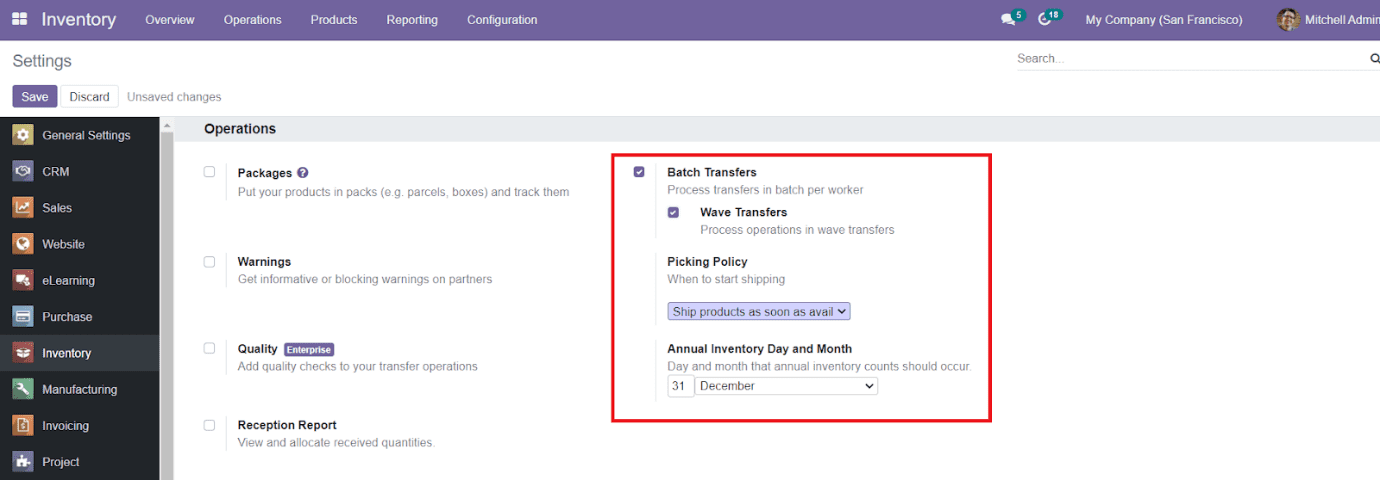
Luego de activar este campo, obtendrá acceso a la plataforma Batch Transfer desde el menú Operaciones del módulo. El menú mostrará todas las transferencias por lotes disponibles en el módulo. Puede utilizar la vista Kanban y la vista de Lista según sus necesidades. También puede utilizar las opciones de Filtros y Agrupar por predeterminadas y personalizables para buscar y categorizar los datos relacionados con la transferencia por lotes.
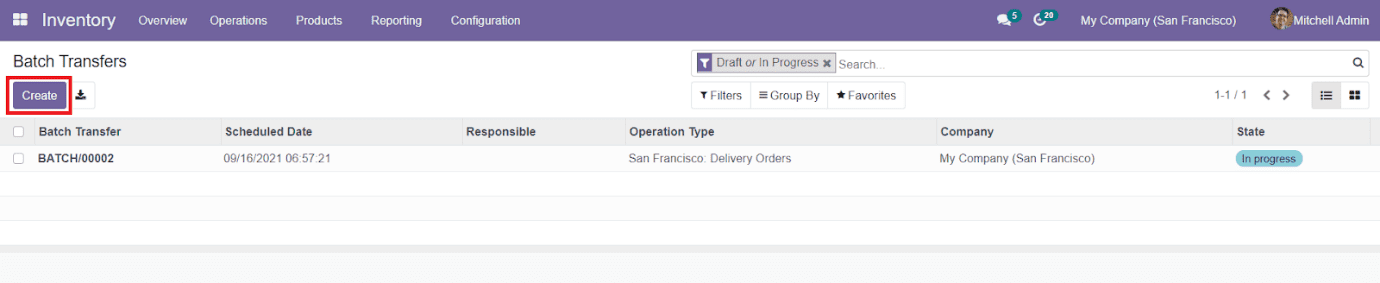
La vista previa mostrará los detalles sobre el número de transferencia por lotes, la fecha programada, el responsable, el tipo de operación, la empresa y el estado. Para crear una nueva transferencia por lotes, puede seleccionar el botón «Crear» en la ventana.
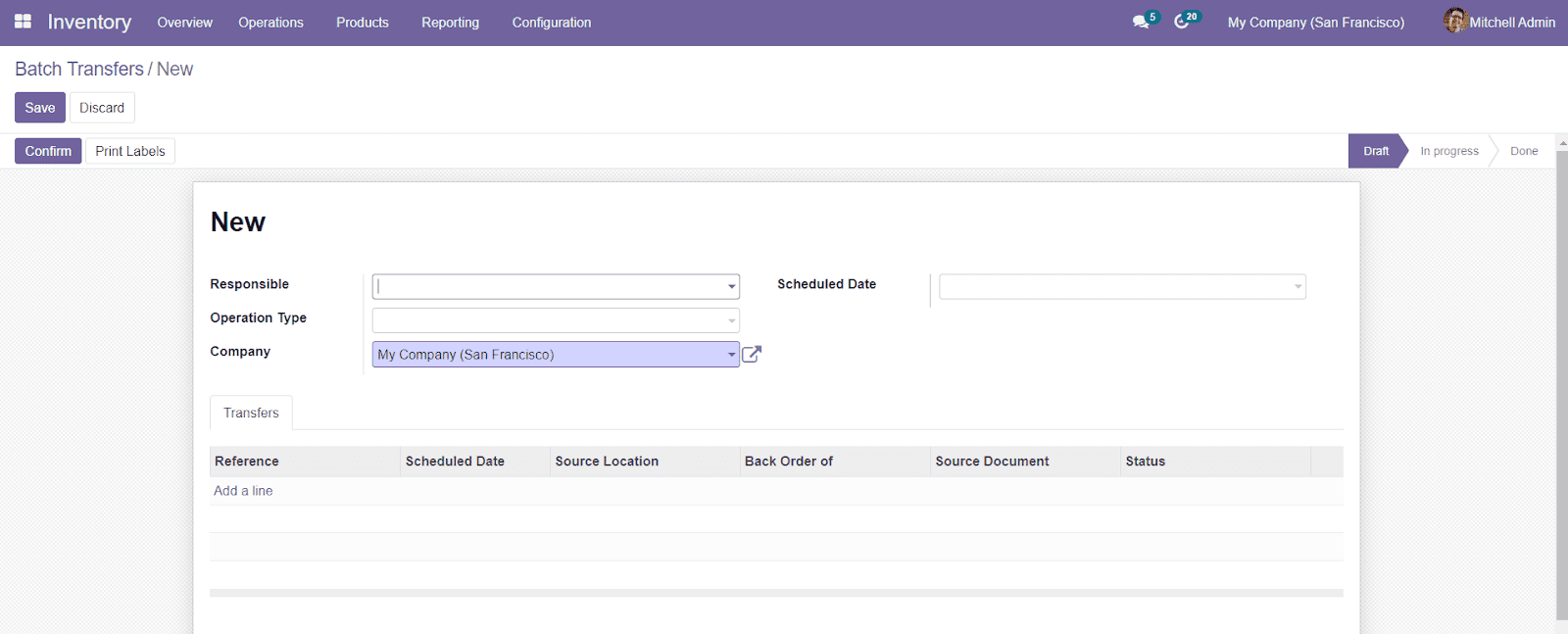
En el nuevo formulario de creación, podrá agregar un Responsable de las operaciones de transferencia por lotes. Además, especifique el tipo de operación, la empresa y la fecha programada en el campo indicado. Podrá agregar detalles de transferencia en la pestaña Transferencias seleccionando el botón «Agregar una línea». Obtendrá una ventana emergente donde podrá seleccionar la transferencia asociada con este lote en particular.
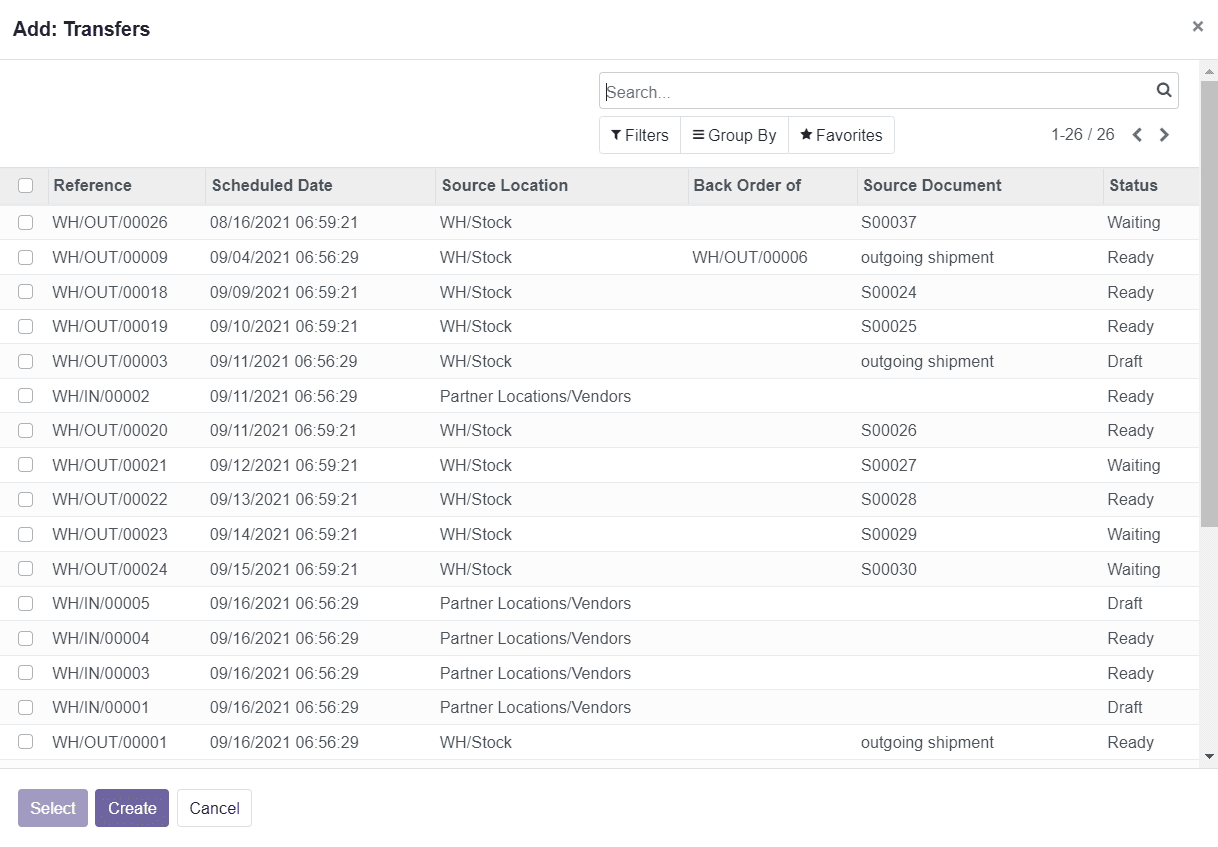
Solo puede seleccionar las Transferencias con el estado de Borrador o Lista de esta lista para su Lote. No puedes continuar con las Transferencias que tienen estado de Espera porque están esperando disponibilidad o algunas operaciones. También puede crear una nueva transferencia usando el botón ‘Crear’ que se encuentra en la misma ventana.
Después de agregar todos los detalles necesarios al formulario, puede guardar la nueva transferencia por lotes haciendo clic en el botón «Guardar». Recibirá un borrador del formulario de transferencia por lotes como se muestra a continuación.
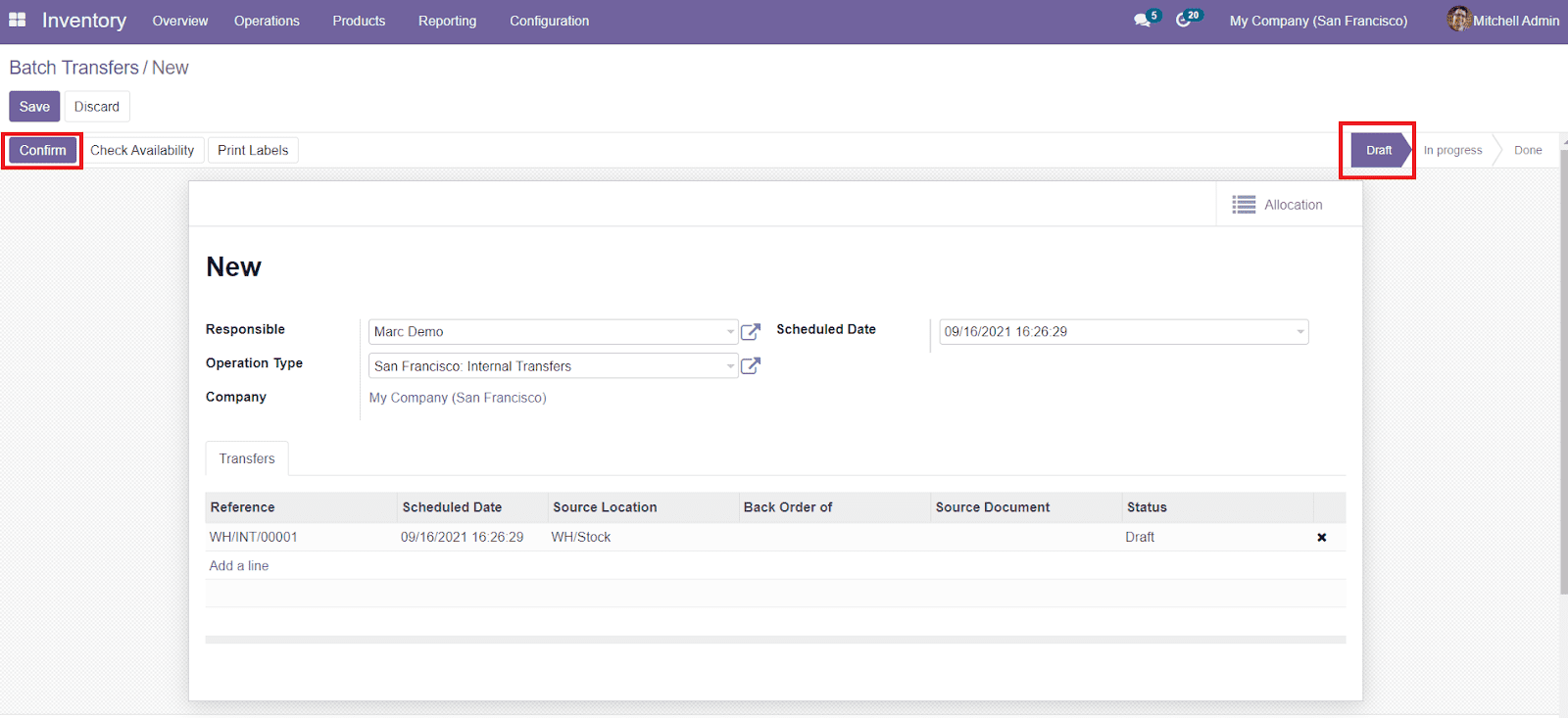
Puede hacer clic en el botón ‘Confirmar’ para confirmar la transferencia por lotes.




